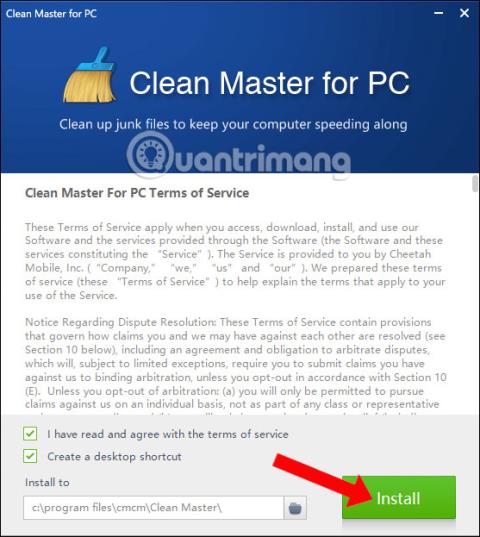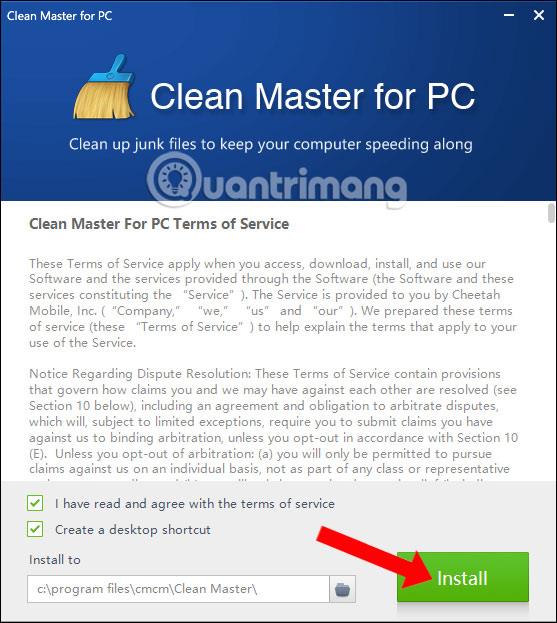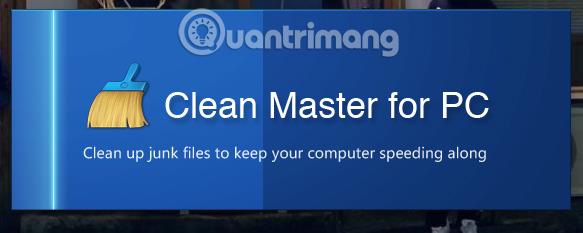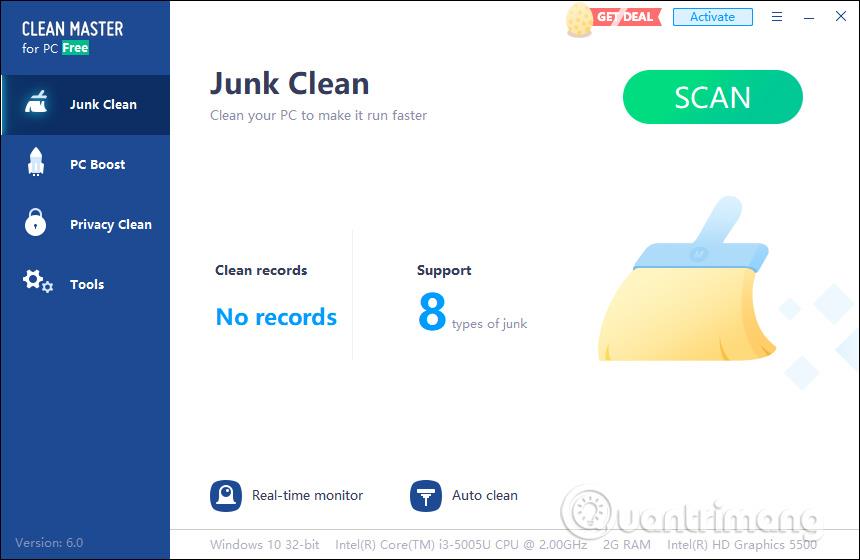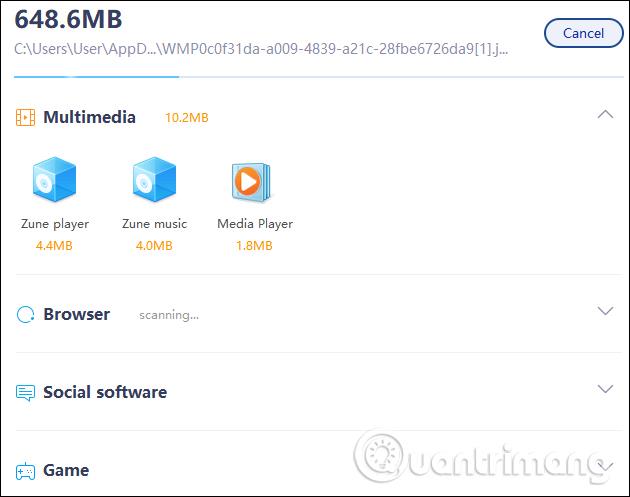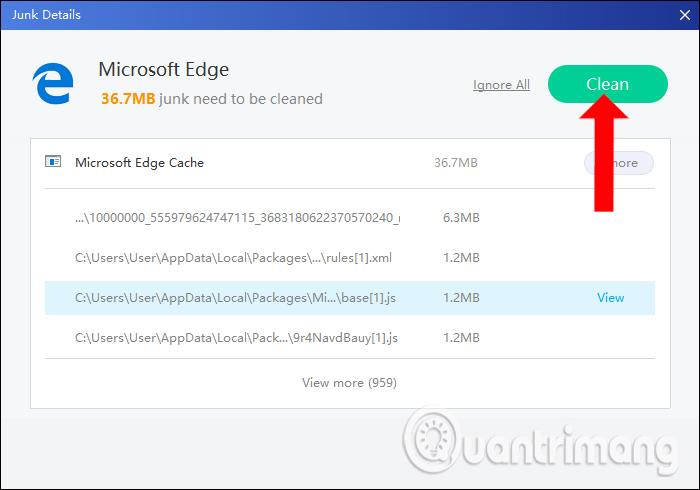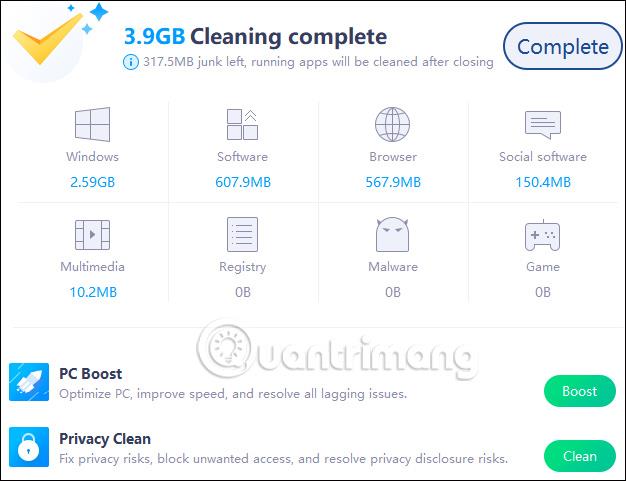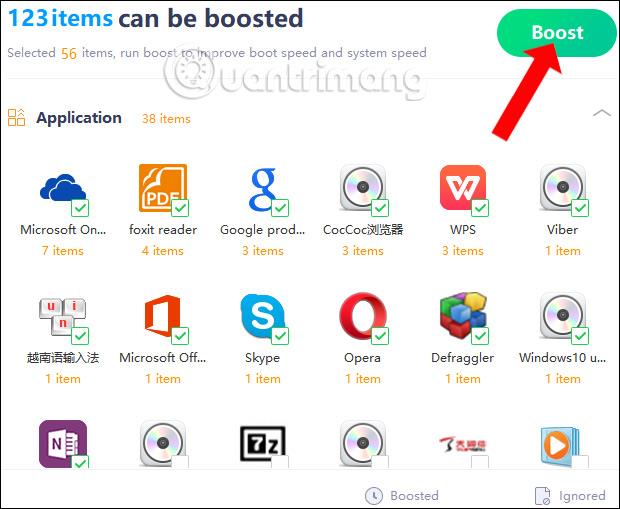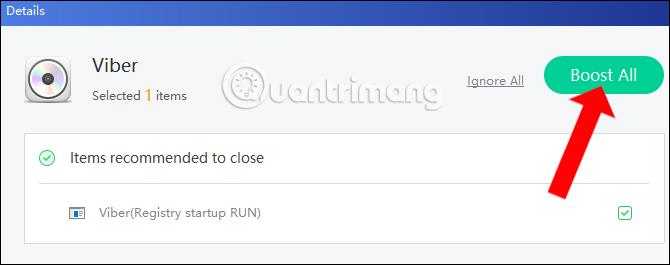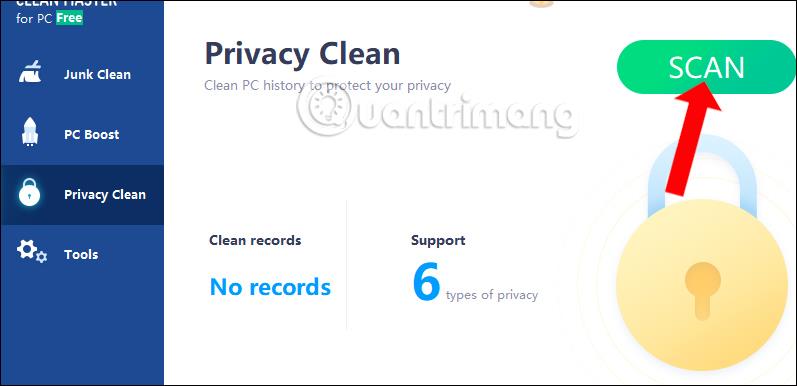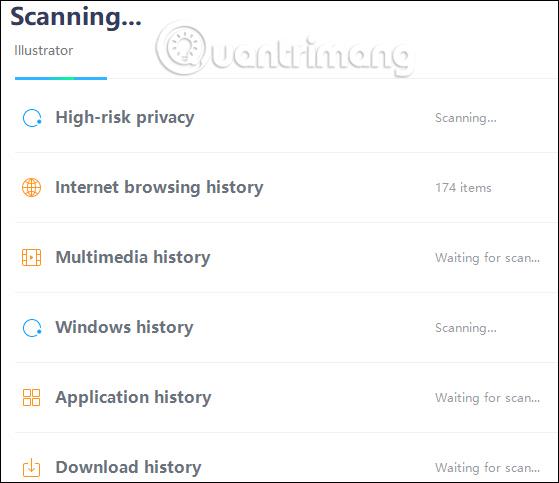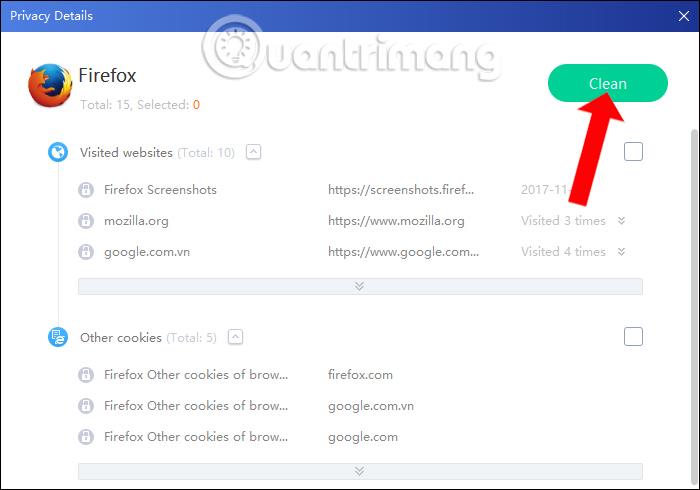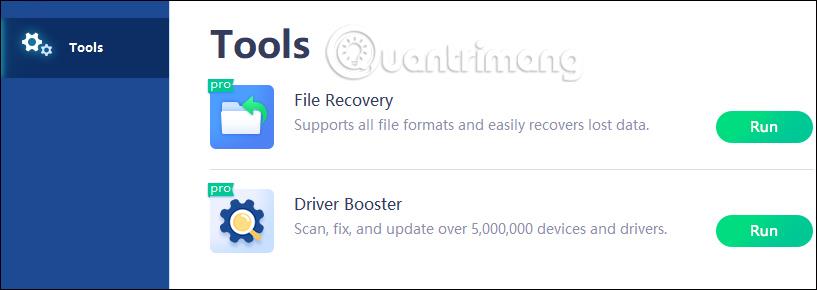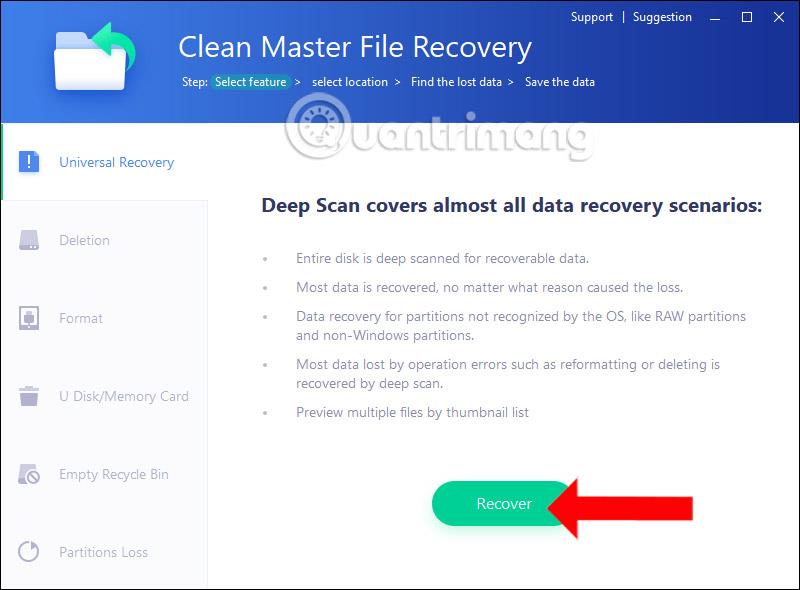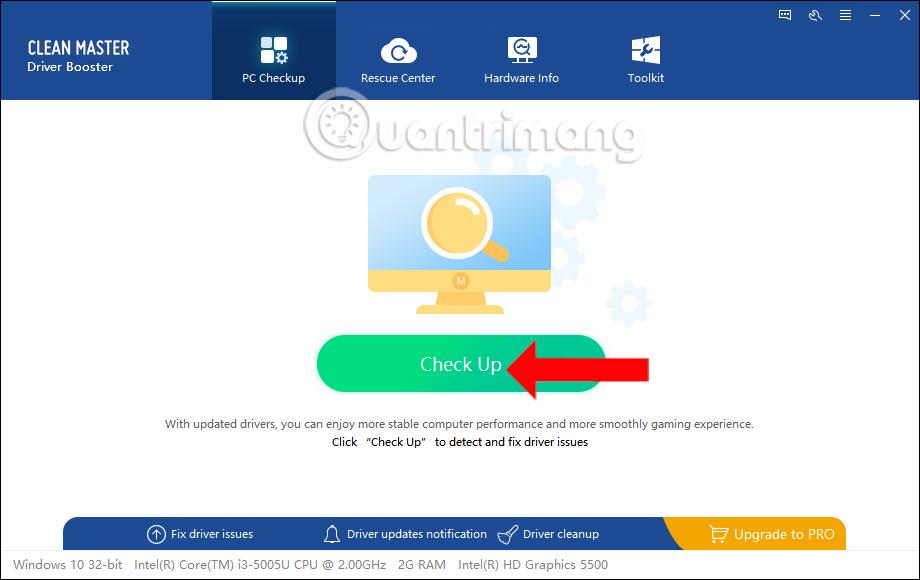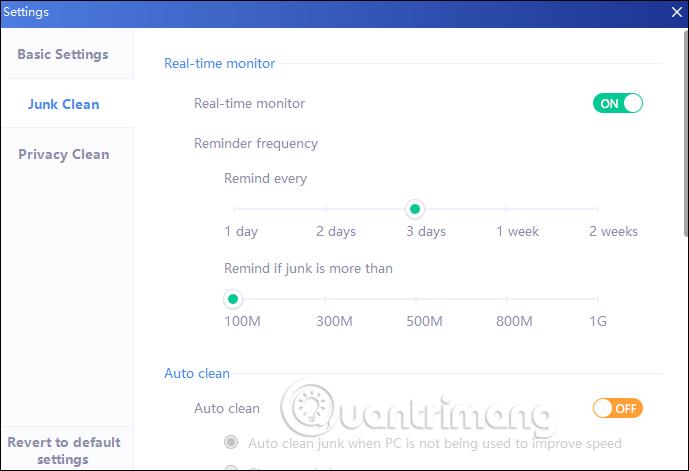Clean Master er kerfisþrifaforrit sem notað er á Android tækjum og er nú með tölvuútgáfu. Clean Master á Windows er svipað og CCleaner hugbúnaður sem hreinsar upp tölvuruslið, eyðir öllum ruslskrám til að auka hraða og endurheimta pláss fyrir kerfið.
Ruslskrár á tölvunni þinni geta verið vafrakökur, skyndiminni, ónotuð forrit, tímabundnar skrár, skrár sem eftir eru eftir að hugbúnaði hefur verið eytt, osfrv. Clean Master mun hjálpa þér að fjarlægja þessar skrár til að endurheimta pláss fyrir tölvur. Að auki eykur Clean Master útgáfan á tölvunni einnig stöðugleika kerfisins og bætir afköst tölvunnar. Sérstaklega leysir Clean Master einnig öryggisvillur í tölvunni og eykur þar með kerfisvernd. Greinin hér að neðan mun sýna þér hvernig á að nota Clean Master til að þrífa og flýta fyrir Windows tölvunni þinni
Settu upp Clean Master til að þrífa Windows tölvuna þína
Skref 1:
Við sækjum Clean Master hugbúnaðinn af hlekknum hér að ofan og smellum svo á .exe niðurhalsskrána til að setja upp hugbúnaðinn. Í fyrsta viðmótinu smelltu á Setja upp hnappinn til að setja upp.
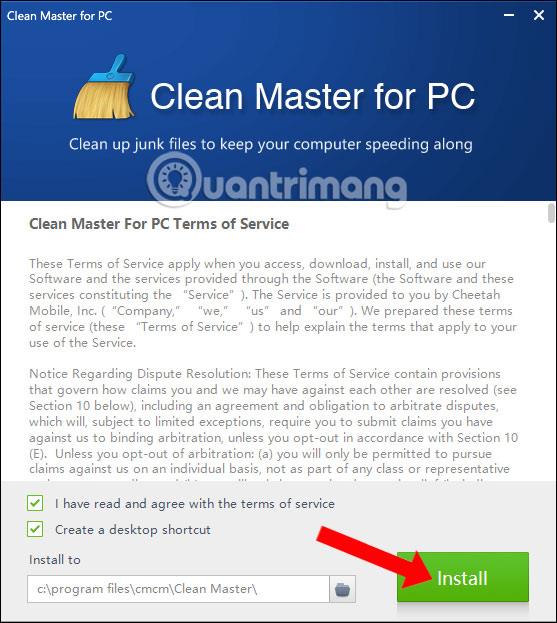
Skref 2:
Strax eftir það fer Clean Master uppsetningarferlið fram. Uppsetningarferlið er einstaklega einfalt og fljótlegt, án uppsetningarvalkosta.
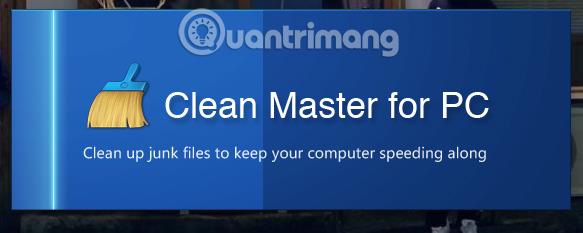
Skref 3:
Clean Master viðmótið mun líta út eins og myndin hér að neðan. Það má sjá að Clean Master á Windows 10 hefur einfalt viðmót. Helstu valkostirnir 4 eru vinstra megin á viðmótinu ásamt vélbúnaðarupplýsingum hér að neðan.
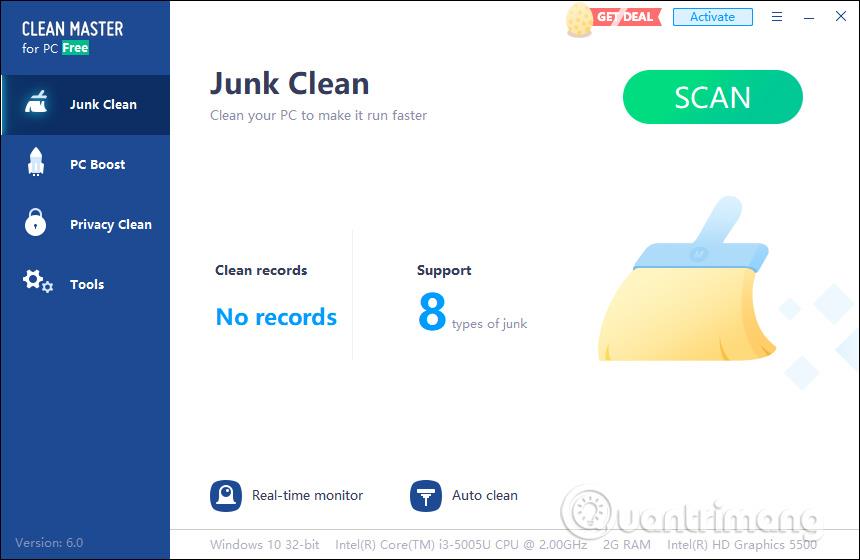
Skref 4:
Í ruslhreinsunarhlutanum munu notendur framkvæma handvirka kerfisskönnun eða sjálfvirka hreinsun. Smelltu á Skanna hnappinn til að skanna kerfið.

Skönnunarferlið fer fram strax á eftir með því að skanna Windows kerfið, skanna vafrann, skanna hugbúnaðaruppsetningarhugbúnaðinn,... sem gerir það auðvelt fyrir þig að fylgjast með.
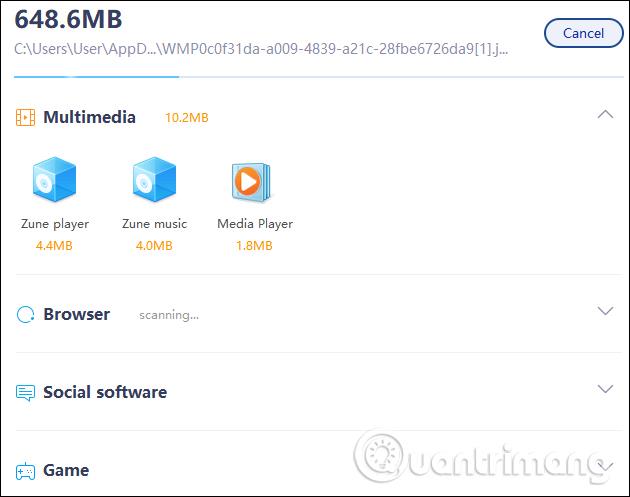
Skref 5:
Í hverjum hluta mun Clean Master hugbúnaðurinn lista upp forrit sem innihalda ruslskrár fyrir kerfið. Þú smellir beint á ákveðinn hugbúnað og þá birtist viðmót með lista yfir tiltekna staði sem innihalda ruslskrár sem hugbúnaðurinn auðkennir. Smelltu á Hreinsa til að halda áfram að hreinsa ruslskrána.
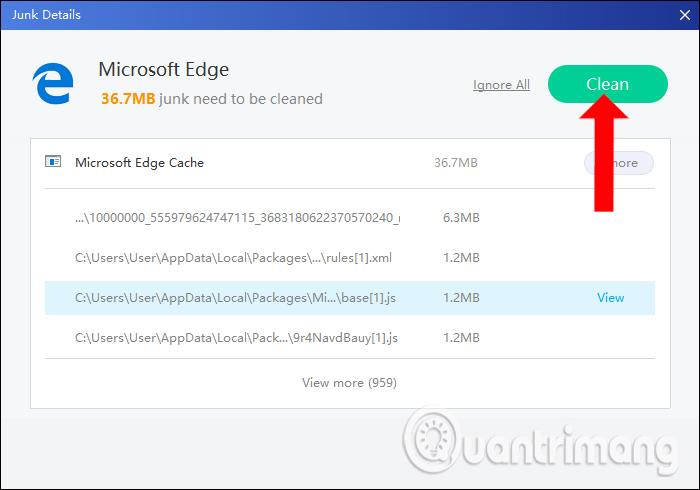
Ferlið við að eyða ruslskrám fer fram strax á eftir. Clean Master mun halda áfram að þrífa þau af harða disknum tölvunnar.

Skref 6:
Að lokum, þegar kerfishreinsunarferlinu er lokið, mun Clean Master taka saman magn ruslskráa sem hreinsað er á kerfinu.
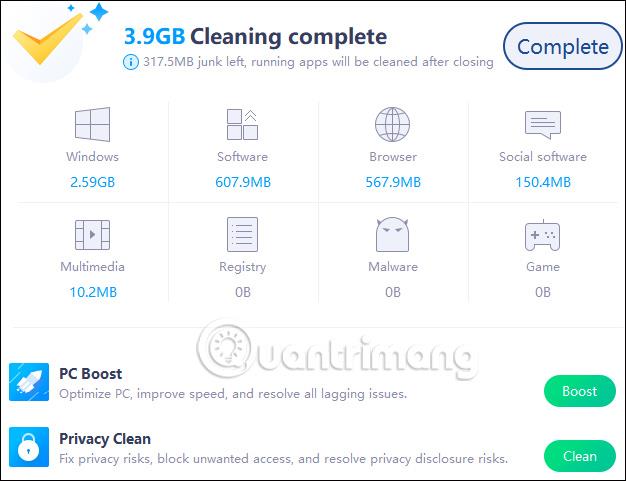
Skref 7:
Þegar smellt er á PC Boost mun Clean Master flýta fyrir kerfinu, athuga og meðhöndla villur sem eiga sér stað í kerfinu. Ýttu á Skanna hnappinn til að byrja.

Kerfið mun taka saman öll forrit sem eru uppsett á tölvunni. Síðan velur notandinn hugbúnaðinn og ýtir á Boost til að flýta fyrir aðgerðum.
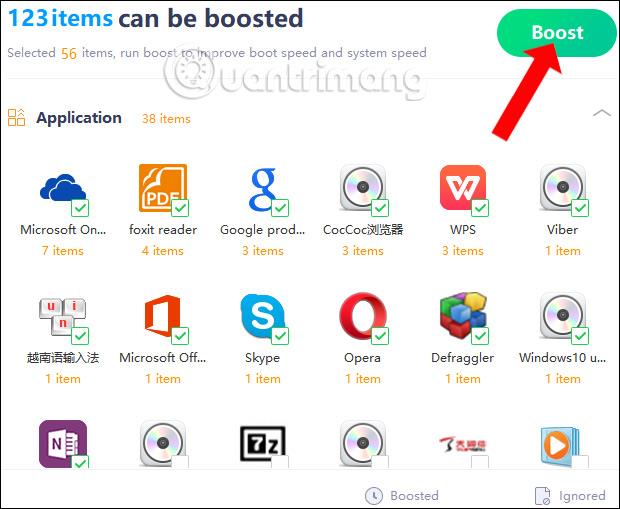
Eða þú getur líka valið tiltekinn hugbúnað og smellt síðan á Boost All til að flýta fyrir þessum hugbúnaði sérstaklega.
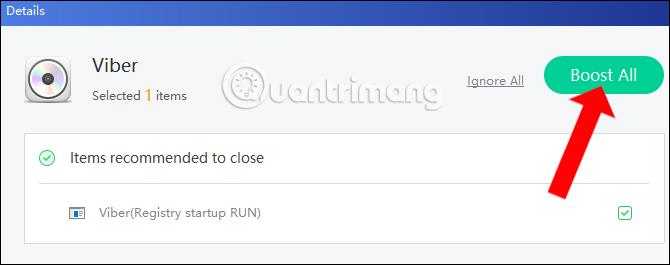
Skref 8:
Þegar þú smellir á Priacy Clean flipann mun hann athuga hvort öryggistengd vandamál séu úr kerfinu og forritum sem þurfa að nota nettengingu á tölvunni. Ýttu á Skanna hnappinn .
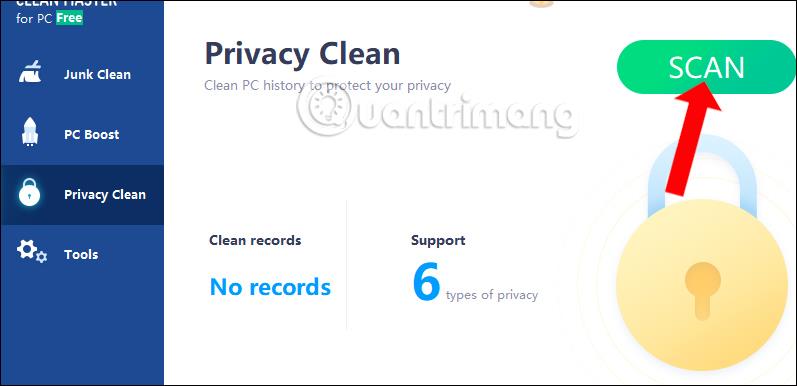
Windows öryggisathugunarferlið mun fara fram strax á eftir.
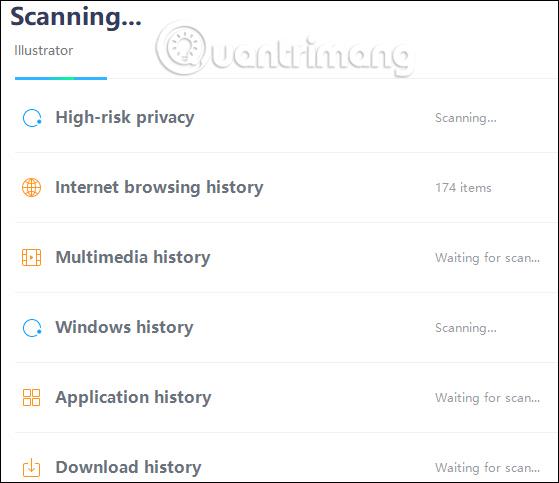
Í lista yfir allan hugbúnað kerfisins, þegar smellt er beint á hugbúnaðinn, verður ítarlegt viðmót um öryggismál. Smelltu á Hreinsa til að eyða.
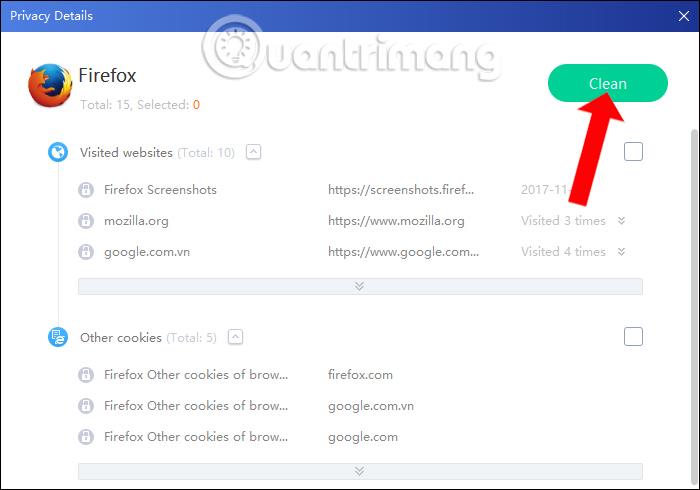
Skref 9:
Þegar smellt er á Verkfæri muntu hafa 2 verkfæri til að endurheimta eydd gögn og uppfæra rekla. Smelltu á Run hnappinn í hverju tóli.
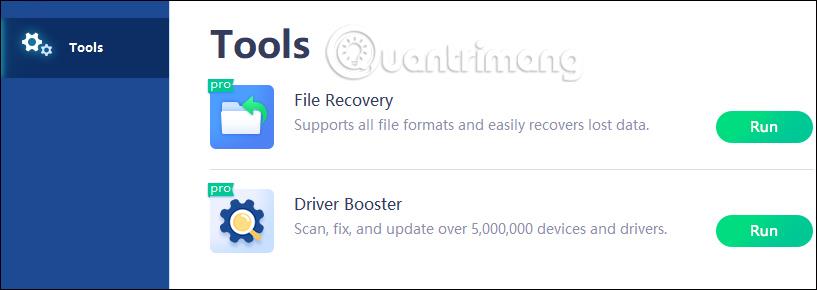
Gagnabataviðmótið mun líta út eins og myndin hér að neðan. Smelltu á Batna hnappinn til að halda áfram með bata.
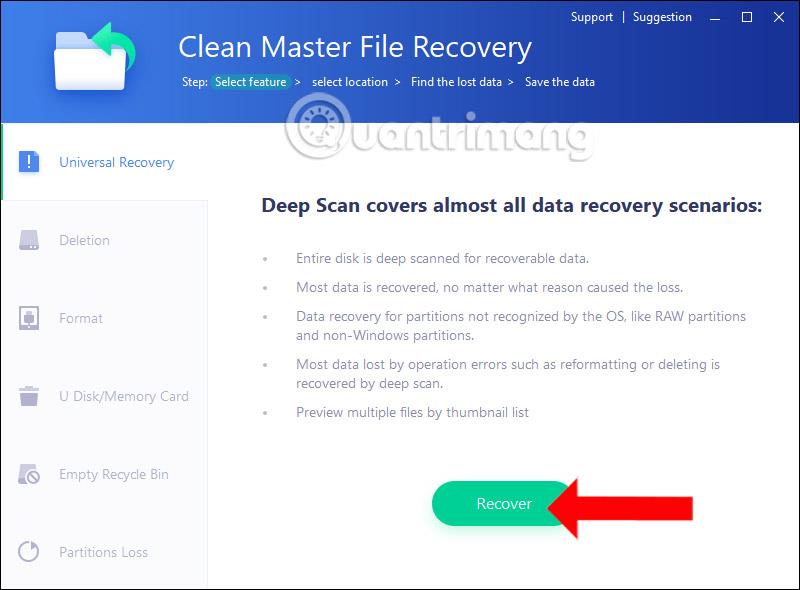
Viðmótið til að athuga og uppfæra tölvurekla verður eins og sýnt er hér að neðan. Smelltu á Athugaðu hnappinn til að láta Clean Master hugbúnað athuga vélbúnaðarrekla tölvunnar.
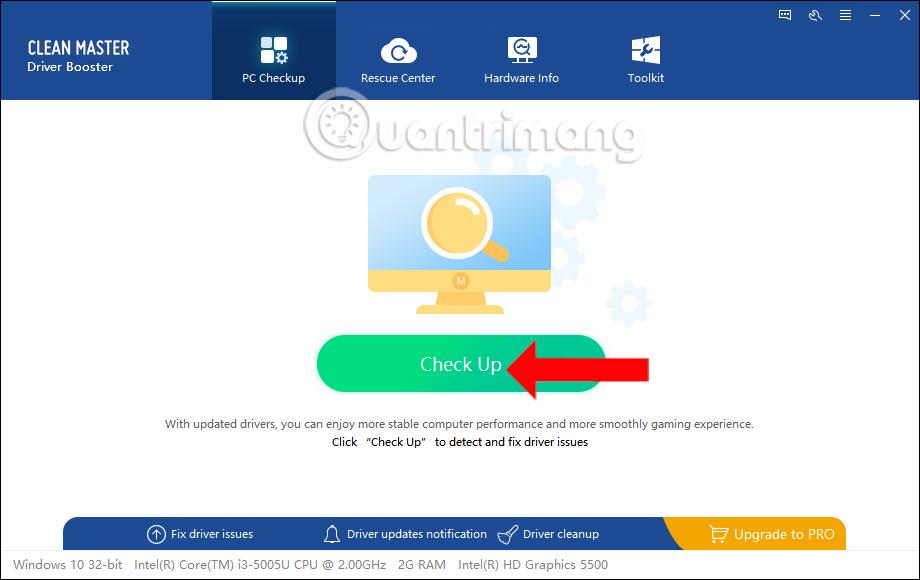
Skref 10:
Þegar þú smellir á 3 strikatáknið og velur síðan Stillingar kemurðu að hugbúnaðaruppsetningarviðmótinu með valkostum eins og grunnuppsetningu, ruslhreinsun og persónuverndaraðgerðum.
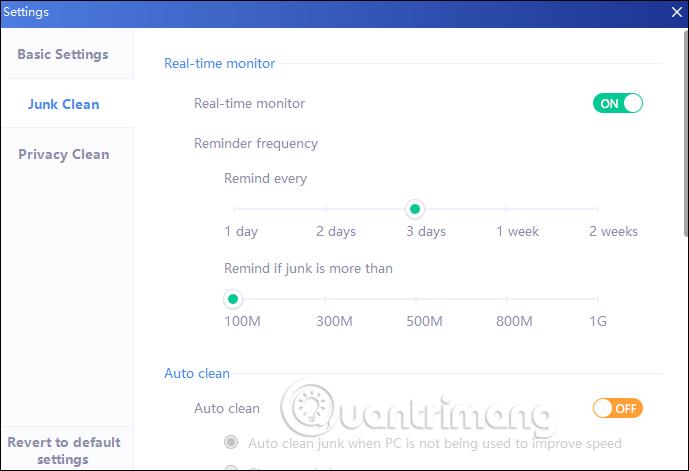
Hér að ofan er ítarleg grein um hvernig á að nota Clean Master hugbúnað á Windows, með eiginleikum til að hreinsa ruslskrár kerfisins, auka hraða, athuga öryggi eða uppfæra rekla á tölvunni. Þó að ókeypis útgáfan af Clean Master hafi einnig nokkra takmarkaða eiginleika, er hver af ofangreindum eiginleikum nóg til að hjálpa tölvunni að starfa stöðugt og skilvirkt.
Sjá meira: Losaðu um vinnsluminni tölvunnar með aðeins 4 áhrifaríkum skipunum .
Óska þér velgengni!